1.介绍
公司最近想把Windows server平台的SVN迁移到Linux平台;这边经过测试成功,所以写个随笔记录一下
今天写的是CentOS7上搭建基于Apache,http访问的SVN Server;和IF.svnadmin实现web后台可视化管理SVN
iF.SVNAdmin
iF.SVNAdmin应用程序是您的Subversion授权文件的基于Web的GUI。它基于PHP 5.3,需要安装一个Web服务器(Apache)。该应用程序不需要数据库后端或任何类似的,它完全基于Subversion授权和用户认证文件。(+包含用户和组的LDAP支持)
2. 软件准备
安装相关软件包
安装过程如下:
1.安装apache
[root@localhost ~]# yum install httpd -y
2.安装svn服务器(其中,mod_dav_svn是apache服务器访问svn的一个模块)
[root@localhost ~]# yum install mod_dav_svn subversion -y
3.安装完成后可以通过如下命令查看是否安装成功
[root@localhost ~]# httpd -version
[root@localhost ~]# svnserve --version
[root@localhost ~]# ls /etc/httpd/modules/ | grep svn
mod_authz_svn.so
mod_dav_svn.so
3.在apache下配置svn
[root@localhost ~]# vim /etc/httpd/conf.d/subversion.conf
3. 建立SVN Server仓库
通过如下命令建立svn仓库
其中/var/www/svn是准备放仓库的目录,这个目录可以放置多个代码仓库
[root@localhost ~]# mkdir /var/www/svn [root@localhost ~]# svnadmin create /var/www/svn/sungeek [root@localhost ~]# ls /var/www/svn/sungeek ---> conf db format hooks locks README.txt [root@localhost ~]# chown -R apache.apache /var/www/svn 创建用户文件passwd和权限控制文件authz [root@localhost ~]# touch /var/www/svn/passwd [root@localhost ~]# touch /var/www/svn/authz
4. 配置安装PHP&IF.SVNadmin
由于iF.SVNAdmin使用php写的,因此我们需要安装php
[root@localhost ~]# yum install php -y 安装配置if.svnadmin [root@localhost ~]# wget http://sourceforge.net/projects/ifsvnadmin/files/svnadmin-1.6.2.zip/download [root@localhost ~]# cd /usr/src/ [root@localhost src]# unzip iF.SVNAdmin-stable-1.6.2 [root@localhost iF.SVNAdmin-stable-1.6.2]# cp -r iF.SVNAdmin-stable-1.6.2/ /var/www/html/svnadmin [root@localhost ~]# cd /var/www/html [root@localhost html]# chown -R apache.apache svnadmin [root@localhost html]# cd /var/www/html/svnadmin [root@localhost html]# chmod -R 777 data
5.启动服务
如果开启了防火墙, 需要开启httpd访问权限
[root@localhost ~]# firewall-cmd --permanent --add-service=http [root@localhost ~]# firewall-cmd --permanent --add-service=https [root@localhost ~]# firewall-cmd --reload
通过查看文件/usr/lib/systemd/system/svnserve.service, 了解到svnserver的配置文件是/etc/sysconfig/svnserve
修改/etc/sysconfig/svnserve
[root@localhost ~]# vim /etc/sysconfig/svnserve OPTIONS="-r /var/svn" ======> OPTIONS="-r /var/www/svn"
通过如下命令来启用服务
[root@localhost ~]# systemctl start httpd.service
如下命令使其开机自启动
[root@localhost ~]# systemctl enable httpd.service
重启Apache
[root@localhost ~]# systemctl restart httpd.service
启动webserver服务后,浏览器地址输入http://ip/svnadmin出现配置界面,输入下图中配置信息,输入每个配置信息可以点击旁边的Test测试是否输入正确,最后保存配置
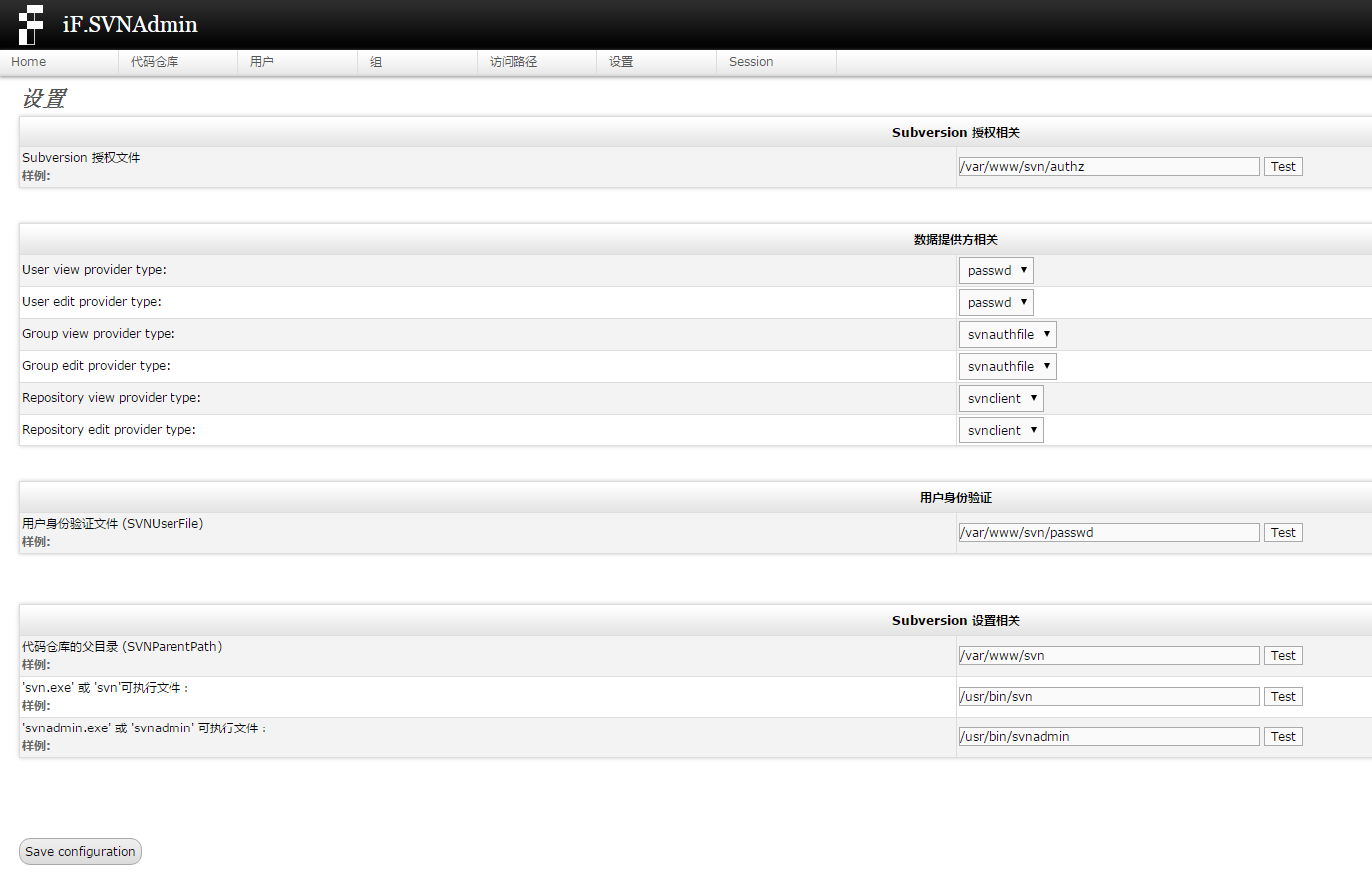
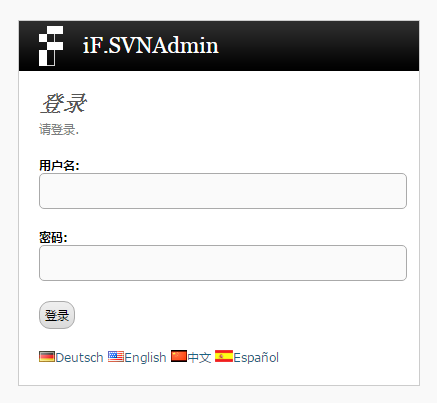
保存后,会提示默认的账户为admin/admin。
登陆后我们可以在“Repositories”下“add”,添加项目目录;
在"Users"下添加用户;
在“Access-Paths”下关联对应项目的用户,并分配相关读写权限。
Sungeek原创,转载记得备注出处谢谢!






















 1万+
1万+











 被折叠的 条评论
为什么被折叠?
被折叠的 条评论
为什么被折叠?








